Αυτόματο code deployment από το GitHub στο Azure

Υπάρχουν πολλές υπηρεσίες cloud που υποστηρίζουν την αυτοματοποιημένη ανάπτυξη κώδικα (automated code deployment) από το GitHub. Σε αυτό το άρθρο, θα εξετάσουμε τη σύνδεση ενός GitHub repository στο Microsoft Azure.
Όταν εργαζόμαστε με projects που απαιτούν συνεχώς ενημέρωση στα παραδοθέντα του κώδικα όπως τα web apps, αυτή η σύνδεση μπορεί να είναι ιδιαίτερα χρήσιμη για το pushing στοιχείων όπως κρίσιμες διορθώσεις σφαλμάτων στον κώδικα μας, αλλά επίσης μας προσφέρει όλα τα καλούδια του git hub άμεσα στο deploy μας.
Προϋποθέσεις
Για να ξεκινήσετε, θα χρειαστείτε ένα τρέχων web app instance στο Azure. Αν χρειαστείτε βοήθεια για τη ρύθμιση ενός τέτοιου, υπάρχουν διάφοροι οδηγοί με κατανοητά βίντεο στο Azure App Service documentation.
Όταν εκτελείται η εφαρμογή σας, περιηγηθείτε στον πίνακα ελέγχου (dashboard).

Βήμα 1: Συνδέστε την εφαρμογή σας στο Repository που επιθυμείτε από το GitHub σας.
Στο μενού «Όλες οι ρυθμίσεις» (All seting) στα δεξιά, επιλέξτε την επιλογή για τη ρύθμιση «συνεχής ανάπτυξη» (Continuous Deployment). Στη συνέχεια, κάντε κλικ στο κουμπί «επιλογή πηγής» (Choose Source) και επιλέξτε GitHub.
Το GitHub πιθανών να σας ρωτήσει αν θέλετε να επιτρέψετε στο Azure να έχει πρόσβαση στους λογαριασμούς σας. Είναι ασφαλές να κάνετε κλικ στην επιλογή «Εξουσιοδότηση εφαρμογής» (Authorize application).
Μόλις πιστοποιηθεί, το Azure θα σας ρωτήσει ποιο ripository και ποιο branch να κάνει deploy στην εφαρμογή σας.
Επιλέξτε το GitHub repository από τη λίστα και σιγουρευτείτε ότι κανετε deploying το master branch. Στη συνέχεια, κάντε κλικ στο OK για να ολοκληρωθεί.

Το Azure θα σας δείξει ότι το repository σας έχει συνδεθεί και θα ξεκινήσει αυτόματα την ανάπτυξη του κώδικα στον ιστότοπό σας.
Όταν δείτε το πράσινο “check” σημαίνει ότι το Deployment είναι ενεργό και όλα έχουν ρυθμιστεί σωστά.

Βήμα 2: Δεν υπάρχει βήμα 2!
Αυτό ήταν! Αν περιηγηθείτε στη διεύθυνση URL της εφαρμογής σας, θα δείτε ότι η εφαρμογή σας είναι πλέον διαθέσιμη στο Διαδίκτυο.
Αφού είναι όλα συνδεδεμένα, το GitHub ειδοποιεί το Azure για οποιεσδήποτε αλλαγές γίνονται στο branch που καθορίζετε (συνήθως στο master) και το Azure αυτόματα κάνει deploy για εσάς. Αυτό πρακτικά σημαίνει ότι οποιαδήποτε στιγμή μπορείτε να συγχωνεύσετε με ένα Pull Request το master στο GitHub, και η εφαρμογή σας να ενημερωθεί αυτόματα.

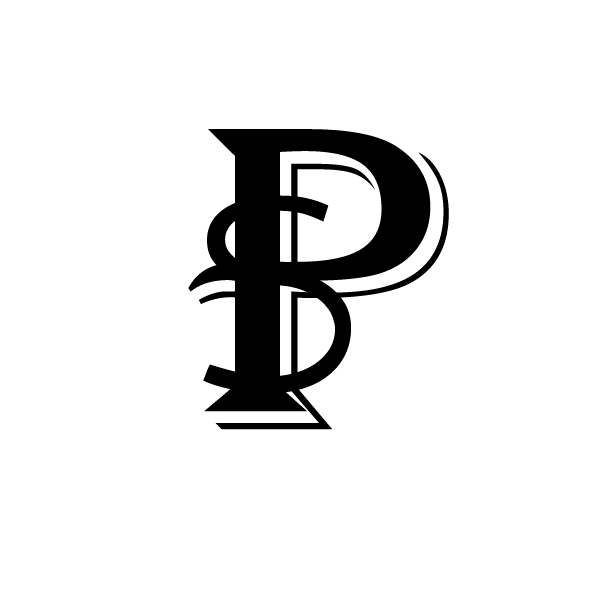
Trackbacks/Pingbacks